windows系統 phpstudy2018 配置阿里雲https最簡單的流程!
阿新 • • 發佈:2018-12-20
一、從阿里去下載ssl檔案放到C:\phpStudy\PHPTutorial\Apache\conf\cert
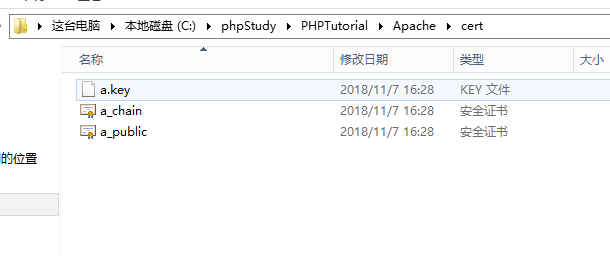
二、首先phpstudy開戶php_openssl擴充套件,具體如下圖
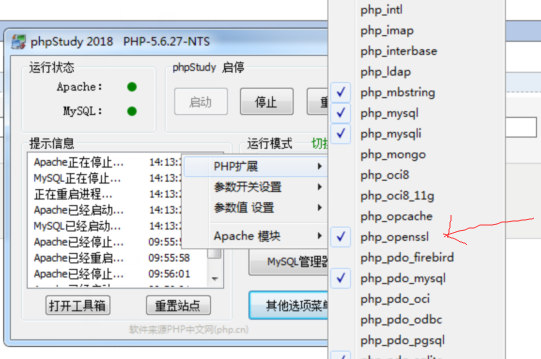
一般網上的教程,都要去httpd-conf把LoadModule ssl_module modules/mod_ssl.so前面的#去掉,但2018,不需要了,在擴充套件上點了後,直接就是開了的。
這時候直接把#Include conf/extra/httpd-ssl.conf前面的#號去掉,當然這裡也可以自己建立個檔案,字尾一樣就可以了,但這裡為了方便,我直接用了
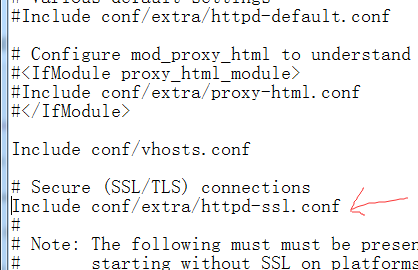
這裡httpd-ssl的設定如下面,一定要注意目錄\和/的不一樣,不然會出錯的!下面是樣版,可以參考一下 目錄就是 D:\phpStudy\PHPTutorial\Apache\conf\extra裡面的httpd-ssl. conf
Listen 443 <VirtualHost *:443> DocumentRoot "C:\phpStudy\PHPTutorial\WWW\放網站的目錄" ServerName www.你的域名 ServerAlias 你的域名 SSLEngine on SSLProtocol TLSv1 TLSv1.1 TLSv1.2 SSLCipherSuite HIGH:MEDIUM:!aNULL:!MD5 SSLCertificateFile "C:/phpStudy/PHPTutorial/Apache/cert/a_public.crt" SSLCertificateKeyFile "C:/phpStudy/PHPTutorial/Apache/cert/a.key" SSLCertificateChainFile "C:/phpStudy/PHPTutorial/Apache/cert/a_chain.crt" <Directory "C:\phpStudy\PHPTutorial\WWW\放網站的目錄"> Options +Indexes +FollowSymLinks +ExecCGI AllowOverride All Order allow,deny Allowfrom all Require all granted </Directory> </VirtualHost>
從上面可以看到,我網站要目錄和放阿里雲KEY的目錄的斜線是不一樣的,這裡要注意!阿里雲的檔名是可以改的,改個簡單易記的就可以了!
配置好,重啟伺服器,就可以使用了。如果,重啟不了,可以在CMD裡檢視 ,cd D:\phpStudy\PHPTutorial\Apache\bin
然後,httpd -k start 然後再具體分析。不過正常不會有問題的。
當然也可以conf裡面檔案的vhosts.conf的這段刪除了,正常不刪除也沒問題
<VirtualHost _default_:80> DocumentRoot "D:\phpStudy\PHPTutorial\WWW" <Directory "D:\phpStudy\PHPTutorial\WWW"> Options -Indexes -FollowSymLinks +ExecCGI AllowOverride All Order allow,deny Allow from all Require all granted </Directory> </VirtualHost>
當然,如果要自動從80跳到443,還需要生成一個".htaccess"的檔案,用記事本寫就行了
RewriteEngine On RewriteCond %{SERVER_PORT} 80 RewriteRule ^(.*)$ https://%{HTTP_HOST}/$1 [R,L] Options +FollowSymLinks order allow,deny allow from all <IfModule mod_rewrite.c> RewriteEngine on RewriteBase / RewriteCond %{SERVER_PORT} !^443$ RewriteRule (.*) https://%{SERVER_NAME}/$1 [R=301,L] </IfModule>
生成好的檔案,放到你要做https的網站目錄裡就可以了
